Molti di noi hanno imparato a usare il proprio computer grazie a qualche versione di Windows. Una delle prime abilità che ci insegnano (o almeno è così che è successo a me) è gestire le nostre informazioni contenute nella nostra attrezzatura, sia sul disco rigido che su un supporto rimovibile (ricordo ancora i miei insegnanti che sostenevano gli esami su come muoversi, copiare, creare, organizzare e individuare file e cartelle all'interno del sistema, quei ragazzi si sono davvero stancati con il file manager di Win 3.1 XD).
Questa volta vedremo come il gerarchia di directory in GNU / Linux. È vero che non è estremamente necessario conoscerlo al 100%, ma credimi che ti renderà la vita molto più facile averne un'idea;).
Intendo che questo articolo abbia il duplice scopo di essere una guida di accesso rapido, oltre ad essere una guida di riferimento per riferimenti futuri. Per questo, l'informazione che, credo, è di più "Specializzato" è in un colore più tenue per cercare di facilitare la lettura rapida.
Struttura generale delle directory
Nel file system UNIX (e simili, come GNU / Linux), ci sono diverse sotto-gerarchie di directory che hanno molteplici e differenti funzioni di archiviazione e organizzazione in tutto il sistema. Queste directory possono essere classificate in:
<° Statico: Contiene file che non cambiano senza l'intervento dell'amministratore (root), tuttavia possono essere letti da qualsiasi altro utente. (/bidone, / sbin, /optare, /avvio, / Usr / bin...)
<° Dinamico: Contiene file che possono essere modificati e possono essere letti e scritti (alcuni solo dai rispettivi utenti e root). Contengono impostazioni, documenti, ecc. (/ var / mail, / var / spool, / var / run, / var / lock, / Home...)
<° Condiviso: Contiene file che possono essere trovati su un computer e utilizzati su un altro, o anche condivisi tra gli utenti.
<° Limitato: Contiene file che non possono essere condivisi, sono modificabili solo dall'amministratore. (/ Etc, /avvio, / var / run, / var / lock...)
radice: è il nome convenzionale dell'account utente che ha tutti i diritti in tutte le modalità (singolo o multi utente). Il root è anche chiamato superutente. Di solito questo è l'account amministratore. L'utente root può fare molte cose che un utente comune non può fare, come cambiare il proprietario o le autorizzazioni dei file e collegarsi a un numero limitato di porte. Si sconsiglia di utilizzare l'utente root per una semplice sessione di uso regolare, poiché mette a rischio il sistema garantendo un accesso privilegiato ad ogni programma in esecuzione. È preferibile utilizzare un normale account utente e utilizzare il comando su per accedere ai privilegi di root, se necessario.
Questa struttura è rappresentata sotto forma di un albero, come mostrato nell'immagine seguente:
dove la radice dell'albero/) è la base dell'intera struttura della directory e dei rami (directory e file) sorgono o pendono da detta base.
Struttura ad albero delle directory in GNU / Linux
Alcune distribuzioni Linux apportano modifiche alla struttura dell'albero delle directory, per soddisfare le proprie esigenze. Comunque lo standard è il seguente:
Ecco come appare sul mio computer (anche negli screenshot del desktop rifletto il mio spirito XD metal):
Basta con le deviazioni e tuffiamoci nell'argomento ...
Descrizione di estruttura ad albero delle directory
<° / (radice): Simile alla directory principale "C: \"Dei sistemi operativi DOS e Windows. È il livello più alto all'interno della gerarchia delle directory, è il contenitore dell'intero sistema (accessi al file system, inclusi i dischi rimovibili [CD, DVD, pen drive, ecc.]).
<° / bin (binario): I binari sono gli eseguibili di Linux (simili ai file .exe Finestre). Qui avremo gli eseguibili dei programmi del sistema operativo.
<° / boot (boot): Qui troviamo i file necessari per avviare Linux, dai file di configurazione del bootloader (larva - Lilo), anche il suo Kernel dal sistema.
Boot loader: è un semplice programma (che non ha tutte le funzionalità di un sistema operativo) progettato esclusivamente per preparare tutto ciò di cui il sistema operativo ha bisogno per funzionare.
Core o kernel: è il software che è la parte più importante del sistema operativo. È il principale responsabile di fornire ai diversi programmi un accesso sicuro all'hardware del computer o, in un modo semplice, è responsabile della gestione delle risorse, attraverso i servizi di chiamata di sistema.
<° / dev (dispositivi): Questa cartella contiene i dispositivi di sistema, anche quelli a cui non è stata assegnata (montata) una directory, ad esempio microfoni, stampanti, pen drive (chiavette USB) e dispositivi speciali (ad esempio, / Dev / null). Linux tratta i dispositivi come se fossero un file in più per facilitare il flusso di informazioni.
/ dev / null o null dispositivo (null periferica): è un file speciale che scarta tutte le informazioni scritte o reindirizzate al suo interno. A sua volta, non fornisce alcun dato a nessun processo che tenti di leggere da esso, semplicemente restituendo un EOF o la fine del file. Il modo più comunemente usato è il reindirizzamento, poiché / dev / null è un file speciale e non una directory; pertanto, non è possibile spostare (mv) o copiare (cp) file all'interno.
<° / ecc (ecc.): I file di configurazione dei programmi installati vengono memorizzati qui, così come alcuni script che vengono eseguiti all'avvio del sistema. I valori di questi file di configurazione possono essere integrati o sostituiti dai file di configurazione utente che ciascuno ha nella rispettiva "home" (cartella personale).
- / etc / opt / File di configurazione per i programmi ospitati nella directory /optare.
- / etc / X11 / File di configurazione per il sistema X Window, versione 11.
X: Si occupa di visualizzare le informazioni grafiche in modo completamente indipendente dal sistema operativo.
- / etc / sgml / File di configurazione per SGML.
Il linguaggio SGML: Consiste in un sistema per l'organizzazione e l'etichettatura dei documenti. Viene utilizzato per specificare le regole per l'etichettatura dei documenti e non impone alcun set di etichette speciali.
- / etc / xml / File di configurazione per XML.
XML: È un metalinguaggio di tag estensibile sviluppato dal World Wide Web Consortium (W3C). È una semplificazione e un adattamento dell'SGML. È più facile da implementare poiché evita alcune funzionalità SGML avanzate.
<° / home (home): Di seguito sono riportati i file di configurazione dell'utente nonché i file personali dell'utente (documenti, musica, video, ecc.), Ad eccezione del superutente (amministratore, root) che ha una directory separata. Simile a "Documenti" in Windows.
<° / lib (librerie): Contiene le librerie condivise essenziali (poco conosciute come librerie) dei programmi ospitati, cioè per i binari in / bidone / y / sbin /, le librerie per il kernel, così come i moduli e i driver (driver).
<° / media (media / media): Contiene i punti di montaggio di supporti di memorizzazione rimovibili, come lettori CD-ROM, Pendrive (memoria USB), e serve anche a montare altre partizioni dello stesso disco rigido, come una partizione utilizzata da un altro sistema operativo.
<° / mnt (monta): Questa directory viene generalmente utilizzata per il montaggio temporaneo di unità. È una directory simile a / media, ma è utilizzata principalmente dagli utenti. Viene utilizzato per montare temporaneamente dischi rigidi e partizioni sul sistema; non hai bisogno di una password, a differenza della directory / media.
<° / opt (opzionale): Contiene pacchetti di programmi opzionali per applicazioni statiche, ovvero possono essere condivisi tra utenti. Queste applicazioni non salvano le proprie impostazioni in questa directory; In questo modo ogni utente può avere una diversa configurazione della stessa applicazione, in modo che l'applicazione sia condivisa ma non le configurazioni utente, che vengono salvate nella rispettiva directory in / Home.
<° / proc (processi): Contiene principalmente file di testo, file system virtuali che documentano il kernel e lo stato dei processi in file di testo (es. Uptime, rete).
<° / root (amministratore): È la / home dell'amministratore (solo per lui). È l'unico / Home che non è incluso -per impostazione predefinita- nella directory menzionata sopra.
<° / sbin (binari di sistema): Sistema binario speciale, comandi e programmi unici per il superutente (root), ad esempio init, route, ifup, come mount, umount, shutdown). Un utente può eseguire una qualsiasi di queste applicazioni di comando se dispone di autorizzazioni sufficienti o se dispone della password del superutente.
<° / srv (servizi): Informazioni di sistema su alcuni servizi offerti (FTP, HTTP ...).
<° / tmp (temporaneo): È una directory in cui vengono memorizzati i file temporanei (ad esempio: dal browser Internet). Ogni volta che il sistema viene avviato, questa directory viene pulita.
<° / usr (utenti): Gerarchia secondaria dei dati utente; contiene la maggior parte delle utilità e delle applicazioni multiutente, cioè accessibili a tutti gli utenti. In altre parole, contiene file condivisi, ma comunque di sola lettura. Questa directory può anche essere condivisa con altri computer sulla rete locale.
- / Usr / bin: Insieme di eseguibili (non amministrativi per tutti gli utenti) della maggior parte delle applicazioni desktop tra le altre (ad esempio Firefox). Sono di sola lettura, ma possono avere le proprie impostazioni per ogni utente in / home. Alcuni eseguibili condividono le stesse librerie di altre applicazioni, quindi generalmente non ci sono due librerie identiche sullo stesso sistema, il che consente di risparmiare memoria e fornisce più ordine.
- / usr / include: I file di intestazione per C e C ++.
- / Usr / lib: Librerie per C e C ++.
- / Usr / local: È un altro livello all'interno che offre una gerarchia simile alla directory stessa / usr.
- / usr / sbin: Sistema binario non essenziale; ad esempio, daemon per vari servizi di rete. Cioè, contiene programmi che non forniscono un'interfaccia utente e generalmente vengono eseguiti all'avvio del sistema o in determinate circostanze. Non sono gestiti direttamente dall'utente mentre sono in esecuzione, sebbene possano essere configurati prima di essere eseguiti.
- / usr / share: File condivisi come file di configurazione, immagini, icone, temi, ecc.
- / usr / src: Codici sorgente di alcune applicazioni e del kernel Linux. Come / mnt, questa cartella è gestita direttamente dagli utenti in modo che possano salvare il codice sorgente di programmi e librerie in essa e quindi accedervi facilmente, senza problemi con i permessi. Permette al codice sorgente di avere un proprio spazio, accessibile ma lontano da tutti gli utenti.
- / usr / X11R6 / Sistema X Window, versione 11, rilascio 6. Questa directory è correlata all'ambiente grafico.
<° / var (variabili): File variabili, come registri, file di spool, database, file di posta elettronica temporanei e alcuni file temporanei in generale. In genere funge da registro di sistema. Aiuta a trovare l'origine di un problema.
- / var / cache: Cache delle applicazioni, sebbene la directory / tmp venga utilizzata anche per lo stesso.
- / var / crash / Vengono depositati dati e informazioni, riferiti a crash o errori del sistema operativo. È più specifico di / var in generale.
- / var / giochi / Dati variabili dai giochi di sistema. Questa directory non è essenziale e viene spesso omessa dalle applicazioni di gioco stesse, poiché utilizzano la cartella utente in / Home per salvare i dati variabili come configurazioni, ad esempio. Ad ogni modo, i giochi di gnome usano questa directory.
- / var / lib: Informazioni sullo stato attuale delle applicazioni, modificabili dalle applicazioni stesse.
- / var / lock: File che garantiscono che una risorsa sia utilizzata solo da un'applicazione specifica che ne ha richiesto l'esclusività, fino al rilascio.
- / Var / log: È una delle sottodirectory più importanti poiché tutti i tipi di log di sistema sono archiviati qui.
- / var / mail: Casella di posta o messaggi degli utenti. Se non si utilizza la crittografia, la cartella personale viene generalmente utilizzata per lo stesso lavoro dai programmi che gestiscono le e-mail.
- / var / opt: Dati utilizzati dai pacchetti archiviati in /optare.
- / var / run: Informazioni recenti. Si occupa del funzionamento del sistema dall'ultimo avvio. Ad esempio, gli utenti attualmente registrati o registrati che sono entrati; ei demoni che corrono.
- / var / spool: Attività in attesa di essere elaborate (ad esempio, code di stampa e posta non letta).
- / Var / tmp: File temporanei che, a differenza di / TmpNon vengono cancellati tra le sessioni o il riavvio del sistema, ma sono comunque superflui.
<° / sys (sistema): Contiene i parametri di configurazione del sistema in esecuzione. Dati che si riferiscono a kernel, bus, dispositivi, firmware, fs (filesystem) e altri.
<° / perso + trovato: Su sistemi Unix, ciascuna delle partizioni / filesystem ha una directory chiamata / Lost + found in cui sono memorizzati file e directory (o resti di essi) recuperati dopo una revisione del filesystem tramite lo strumento fsck, tutto questo solitamente causato da crash di sistema, spegnimenti forzati del computer, interruzioni di corrente, ecc.
Tutti quei file e directory recuperati dopo un file fsck vengono memorizzati con la seguente struttura nella directory / Lost + found, il nome di ogni file è il numero di inode:
drwxr-xr-x 3 root root 4096 2010-03-12 09:38 # 123805
drwxr-xr-x 3 root root 4096 2010-03-12 09:38 # 125488
drwxr-xr-x 3 root root 4096 2010-03-12 09:38 # 135836
-rw-r - r– 2 root root 2473 2010-03-02 16:03 # 137864
-rw-r - r– 2 root root 18505 2010-03-02 16:03 # 137865
-rw-r - r– 2 root root 56140 2010-03-02 16:03 # 137866
-rw-r - r– 2 root root 25978 2010-03-02 16:03 # 137867
-rw-r - r– 2 root root 16247 2010-03-02 16:03 # 137868
-rw-r - r– 2 radice radice 138001 2010-03-02 16:03 # 137869
-rw-r - r– 2 root root 63623 2010-03-02 16:03 # 137870
-rw-r - r– 2 root root 34032 2010-03-02 16:03 # 137871
-rw-r - r– 2 root root 2536 2010-03-02 16:03 # 137872
Questi file potrebbero essere corrotti o incompleti, ma potremmo essere fortunati e trovare ciò che pensavamo fosse perso dopo fsck. Dovremo rivedere i file e le directory uno per uno perché il nome del file è stato perso. Può essere un compito difficile esaminare tutti i file e le directory e provare a rimetterli al loro posto, in alcuni casi può essere praticamente impossibile.
fsck (controllo del file system o controllo della coerenza del file system): è un'utilità la cui funzione è quella di risolvere le incongruenze nel file system, poiché corregge eventuali errori nel sistema. fsck viene eseguito automaticamente all'avvio del sistema in caso di errore, ma può anche essere utilizzato manualmente dall'amministratore di sistema per forzare un controllo.
Quindi sai, studia bene, che per domani c'è un esame XD ...
Fuentes:
<° http://tuxpepino.wordpress.com/2008/01/09/jerarquia-directorios-gnulinux/
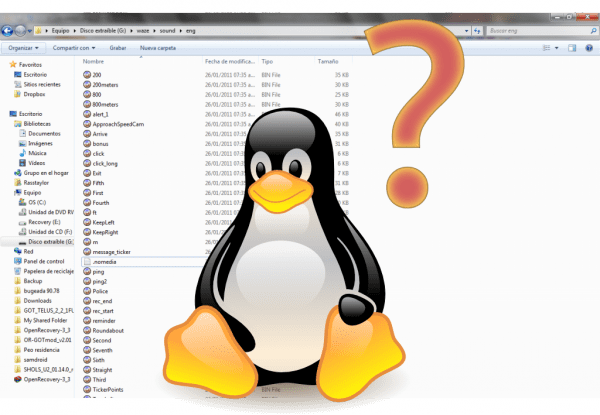
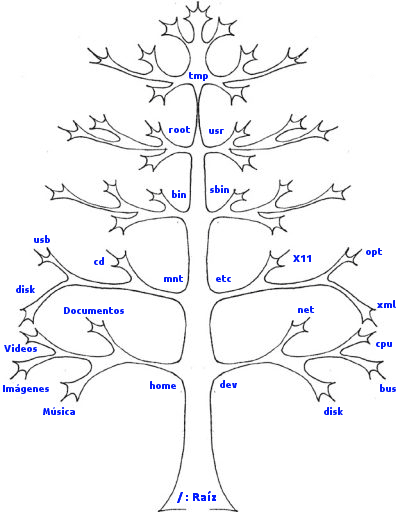
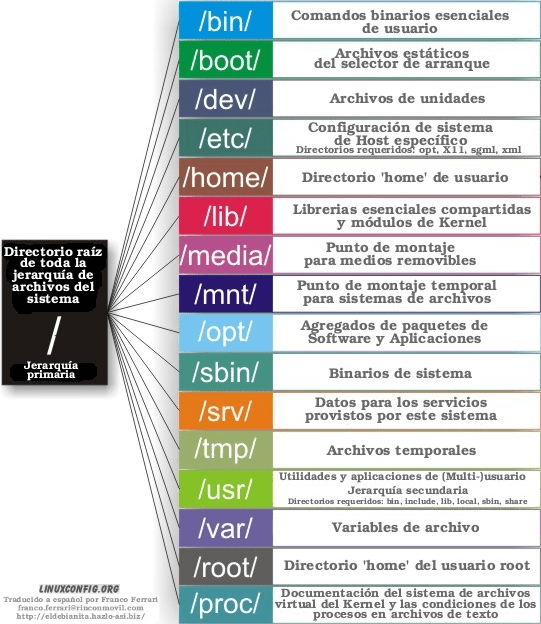
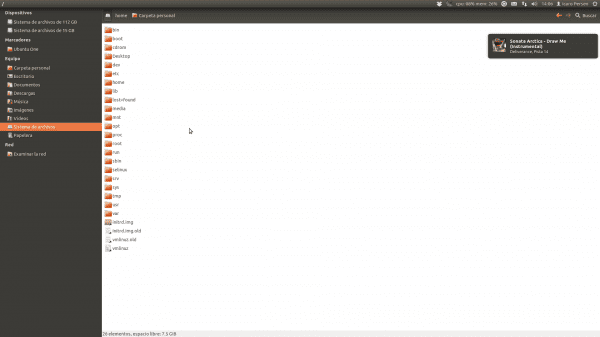

















Molto utile per scoprire un po 'più in dettaglio com'è l'organizzazione Linux, grazie!
Potete aiutarmi in quali cartelle sono archiviate le password degli utenti in Ubuntu
/ etc / shadow
ma le password visualizzate appariranno crittografate
wooooow !!
Ottimo lavoro @ Perseo
Congratulazioni Perseo, ottimo lavoro !! 🙂
Ottimo tutorial, sarebbe molto buono, secondo le tue possibilità, metterlo in PDF all'interno del forum in Tutorials. +1.
Puoi sempre usare http://www.printerfriendly.com per questo
+10 !!!! favoloso, ho appena aggiunto l'articolo ai preferiti. chiara spiegazione della struttura di Linux. Non sapevo molte di queste cose !!!!
Perseo è vero. Ottimo articolo 😀
Onestamente, ho anche imparato molto da questo articolo ... incredibile come sia ben spiegato, Perseus ha davvero un dono per questo O_O
Già chiaro
Eccellente, grazie mille 😀
Grazie a tutti per i vostri commenti 😀
Non puoi creare un PDF, queste informazioni devono essere condivise 😀
Certo che lo faremo, dammi solo un po 'di spazio (ho del lavoro ultimamente: D) e lo farò volentieri 😉
Sarò in attesa 😀
La spiegazione è eccellente. Articolo molto buono.
Imbattibile 😉
Grazie mille per questo articolo, Perseo. Questo tipo di informazioni arricchisce notevolmente il blog, poiché non si tratta solo di notizie o di mostrare come configurare qualcosa, ma di saperne di più sul nostro sistema operativo. Senza dubbio ora so qualcosa di più sulle cose che ho sempre voluto sapere quando mi trovavo di fronte a quei file "canaglia" che non mi permettevano di apportare modifiche perché non ero "root", ah ah ah.
Grazie mille per aver commentato amico, proveremo a continuare a migliorare: D.
PS: scusami per il ritardo, ma sto testando altre distribuzioni 😉 per il mio computer.
Conosci qualche comando che costringe un'applicazione esterna al sistema a installarsi da sola in opt invece che nel file system?
È spiegato molto bene, ho finalmente capito perché quando ho usato il live cd di Slax, basato su Slackware, ho montato cose in mnt e non in media. Saluti.
Ottimo articolo, molto completo, grazie per il contributo.
Pdta. Regole della Sonata! 😛
Molto buona. Grazie per l'investimento.
Ottimo articolo, grazie mille per l'informazione!
Ciao, è possibile scaricare questa guida in pdf o doc da stampare così posso leggerla con calma ovunque, se possibile, dammi il link, ciao grazie mille
Hey.
Puoi stampare direttamente tramite lo stesso browser, oppure puoi salvare questa pagina (File-Salva) e poi stamparla a casa.
Spero di averti aiutato 😉
Saluti e benvenuti nel blog.
la verità è la migliore documentata e riassunta che ho visto congratulazioni al creatore di questo articolo
Grazie per il contributo !!! È utile per scoprire cosa sta succedendo!
La directory / dev / è piena di file, che puntano a dispositivi "non unità" (porta seriale, unità disco parallele, fisiche o virtuali ... blah, blah, blah) per il resto, molto bene!
Ciao, molto bene a tutti voi, su consiglio di un amico sono venuto su questo bellissimo sito e ho imparato di più su Linux, ho ancora molti dubbi è che penso di essere stato abituato a usare Windows, ma quando ho visto il mio amico computer sono rimasto sorpreso vorrei saperne di più.
Ragazzi sanno che in Windows ci sono partizioni logiche (disco C, disco D) in Linux come posso farlo perché guarda in Windows se è successo qualcosa ho cancellato la C e tramite un backup che avevo salvato nella DI potevo recuperarla invece in Linux Non so come sia, mi sono completamente perso.
Beh, spero che tu mi aiuti per favore, mi piace Linux e vorrei che mi aiutassi.
Ciao
Ciao Belen:
Bene, la prima e fondamentale cosa è voler imparare, e apparentemente ce l'hai da risparmiare. Il mio consiglio è di iniziare a leggere questo articolo e i collegamenti che puoi trovare in esso.
Tuttavia, per fare lo stesso di Windows la cosa è relativamente facile, devi solo separare la partizione per il file / Home. Ma come stavo dicendo, se non hai idea del file system in formato GNU / Linux, Penso che dovresti iniziare con quell'articolo 😉
Grazie mille, sai quanto potrei leggere, ho appena scoperto che sono distribuzioni, mi piace molto kubuntu, ne ho visti altri ma il nome mi sembra carino> .. <Comincerò a muovere i primi passi 🙂 grazie ripetutamente, commenterò come sto andando con Linux.
Ciao 🙂
Ottima scelta ^ _ ^
Ottimo tutorial, sissignore. Mostra che l'hai risolto. Per quelli che non capiscono molto sarà di grande aiuto e per quelli di noi che sono più a posto serve come un bel ricordo piacevole da leggere.
Buongiorno, mi è piaciuto molto il tuo articolo. Ho un dubbio:
Come posso salvare i file nella directory principale? È che / home è già pieno e voglio sapere se la directory / può essere utilizzata per avere più spazio, ci sono più di 20 Gb di cui voglio approfittare. Non vorrei dover ridimensionare le partizioni. Grazie per l'aiuto.
Ottimo articolo, complimenti e continuate così, vi seguo e non dimenticate che vi invito sempre a conoscere BSD (sistema operativo)
Ottimo lavoro, molto ben spiegato. Grazie…!
Molto buono il più completo che ho potuto leggere fino ad oggi.
Saluti.
Ciao, ti chiedo in cosa consiste il numero di utente Linux e l'ho visto in diversi siti Internet. Grazie in anticipo per la tua risposta.
Grande!! Ho Huayra installato sulla mia rete scolastica e sono migliori di Windows. L'informazione mi è stata molto utile. Grazie per la condivisione!!
Grazie, ottimo lavoro, questo ha chiarito molti dubbi e mi ha aiutato a rendere più facili le istruzioni per il mondo Linux.
Ciao, ho un ultra con disco ibrido e vorrei installare tutto ciò che riguarda l'inizio nella parte ssd, stavo cercando e non ho trovato qualcosa di specifico ma questa nota http://www.linux-es.org/node/112 che da quello che ho potuto intuire all'inizio, dovrebbero essere le directory / bin /, / boot / e / dev /.
Cosa pensi? Saluti!
Molto bene, la verità è triste che la maggior parte di noi non conosceva questo tipo di cose, ancor di più, avendo usato Linux per così tanto tempo. La cosa più triste di tutte è che in cinque minuti avrò dimenticato tutto. Ma leggere questo è stato molto buono per me. Stavo pensando di utilizzare due dischi per la stessa distribuzione ed è per questo che stavo cercando questo tipo di informazioni. Questa guida è fantastica.
Ottimo articolo, molto completo.
D'ora in poi seguo il tuo blog
Ciao a tutti. Ho bisogno di sapere come rendere le informazioni di aiuto di un'applicazione QT (C ++) riconosciute dal comando man. Qualcuno sa dove sono i file associati ai comandi linux ???? Grazie in anticipo.
Molto utile, grazie
La mia domanda è, in DOS, per copiare o spostare uso c: come root e bene la destinazione, il percorso da c: \ e non so da dove cominciare ???? '
Contributo molto buono, non commento mai molto su blog e cose del genere, ma il tuo lavoro è stato fantastico, ho letto ovunque e ho studiato molto ... ma questo ha messo tutto al suo posto e penso che questo test lo sarà un'emozione tremenda.
Ottimo contributo. Grazie mille per l'informazione!.